今天要用vituralbox來創建虛擬環境,虛擬環境可以用於測試或實驗,可以創建自己需要的版本,像是mac或是linux
那我們第一步就是先下載virtualbox,一樣是找尋自己版本的下載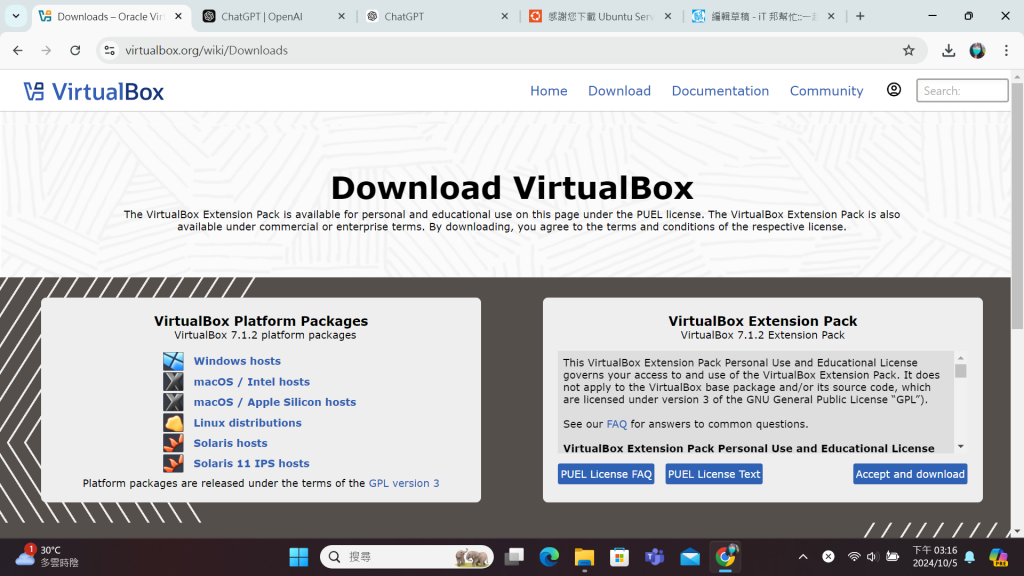
下載完看到這畫面,點選工具按右鍵,然後按新增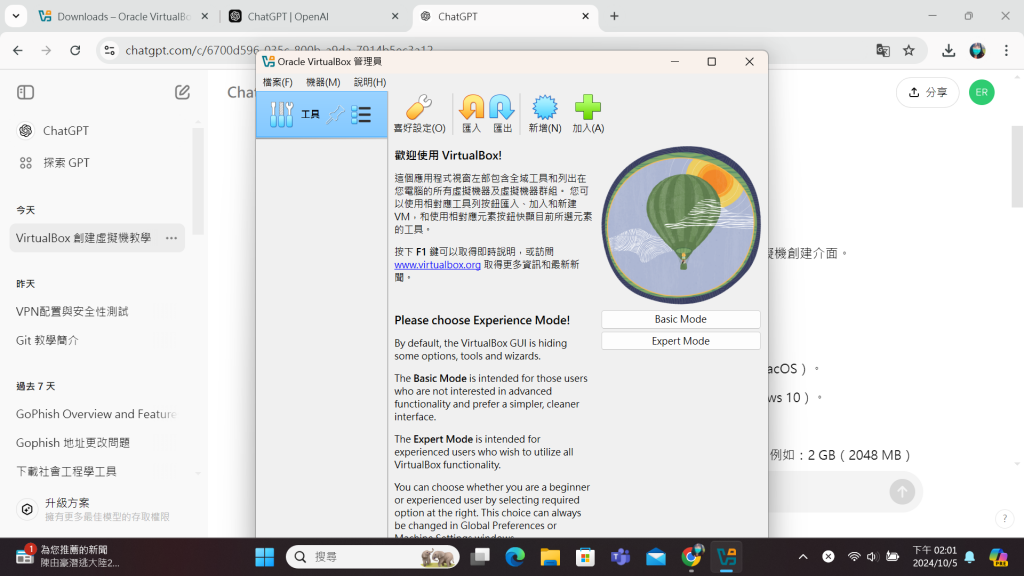
他會叫你命名虛擬機名稱,還要選擇自己想要的版本,因為我自己的電腦是windows系統,所以我選則linux系統的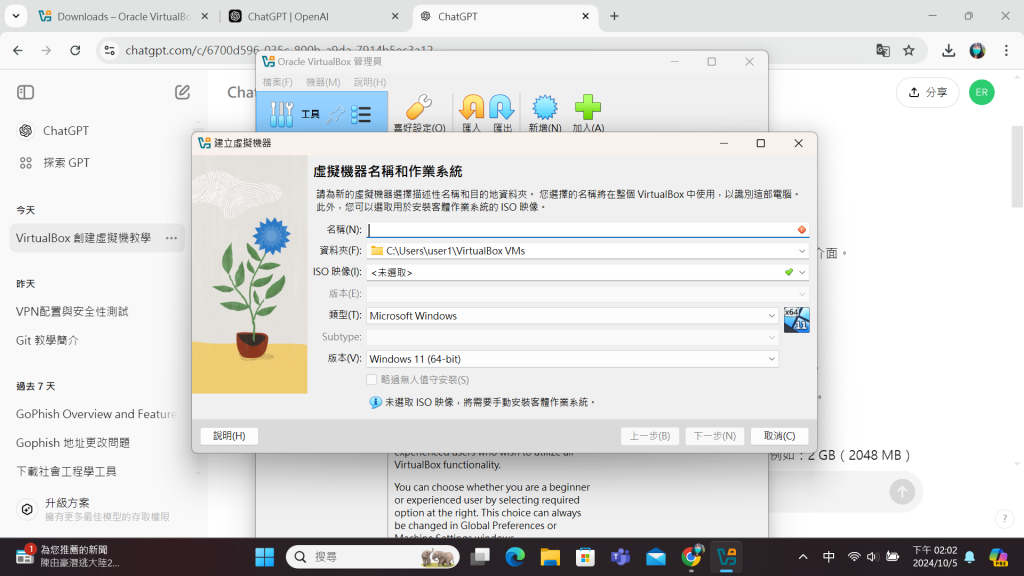
後面會叫你設定很多東西,像是硬體大小之類的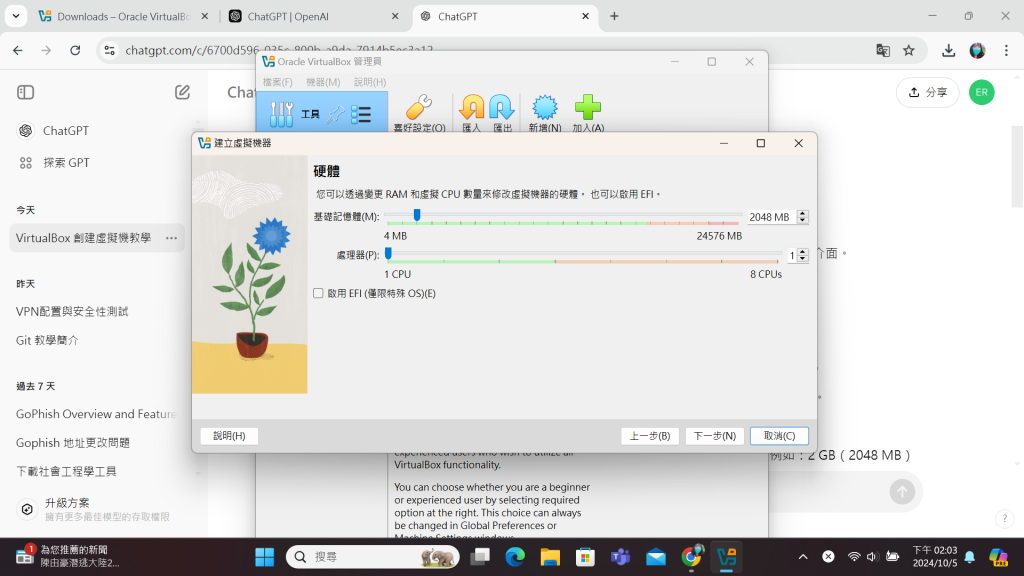
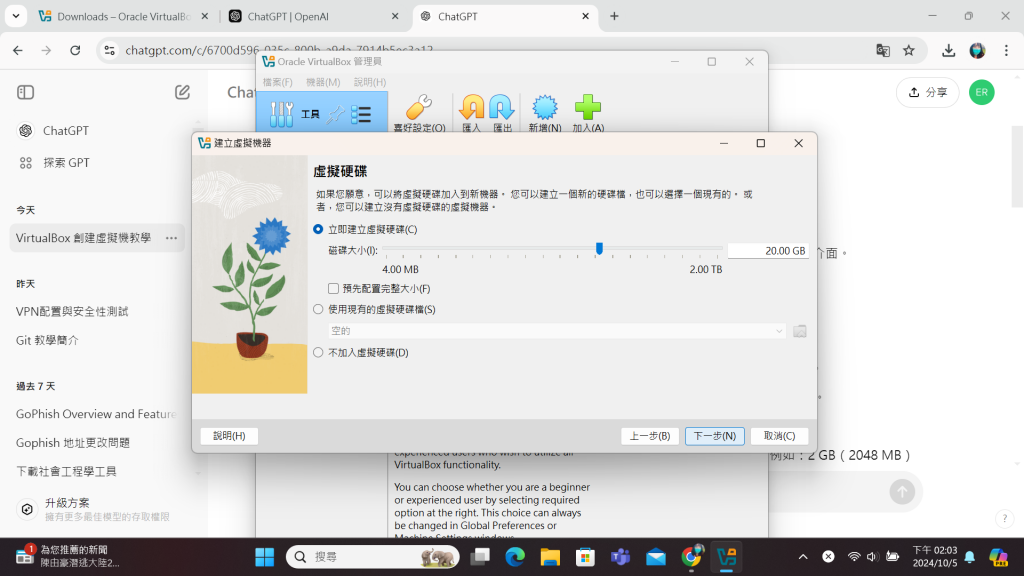
設定完以後,會繼續叫你設定很多東西,像是密碼、使用者名稱,還會要你下載你要製作版本的iso檔,因為我選擇linux系統,所以我是下載Ubuntu下載,但要注意的是,像是Ubuntu的iso是只能顯示命令提示介面的,如果想要顯示別的就需要下載別的才可以,可以先上網自己查一下
還需要注意的是,後面設定的東西都不能用滑鼠點選,只能透過鍵盤的上下鍵以及Enter鍵去選擇,基本上就是設定剛剛說的密碼跟名稱,還有一些硬體的東西(因為沒辦法截圖所以沒有照片)
之後如果有看到Installing system這串字,以及一堆亂碼那就代表正在下載中了,可能需要等一段時間
下載完會叫你登入(login),就打剛剛設定的名稱,還有密碼,打密碼沒顯示字是正常的,打完直接按Enter就好
輸入完看到~$這個符號就是完成了,這是linux系統的命令符號
回到一開始畫面會看到這樣,可以看到右邊是我們創的linux的命令提示介面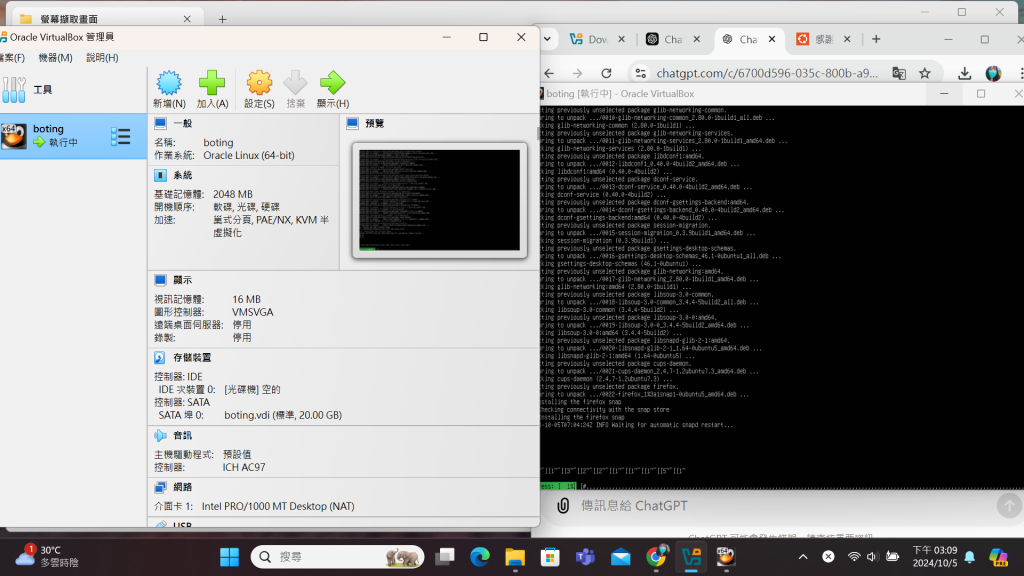
之後有機會就可以透過這個虛擬環境去測試或是實驗了
